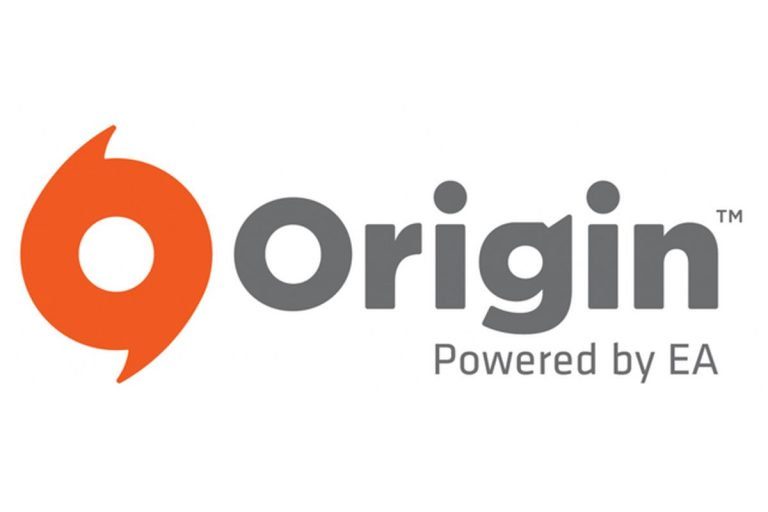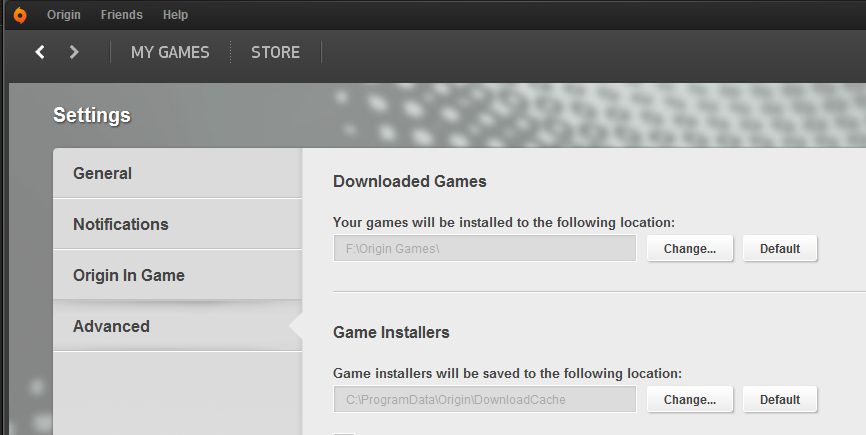EMPFOHLEN: Klicken Sie hier, um Windows-Fehler zu beheben und das Beste aus Ihrer Systemleistung herauszuholen
Wenn Sie zu viele Spiele auf Ihrem Laufwerk C installieren, wird Ihr Computer langsamer. Eine gute Möglichkeit, aus dieser Situation herauszukommen, besteht darin, Ihre installierten Origin-Spiele auf eine andere Festplatte zu verschieben, ohne Ihre Spiele neu zu laden.
Origin ist eine Online-Spielevertriebsplattform, die viele Spiele anbietet, von denen einige exklusiv für die Plattform erhältlich sind. Oftmals müssen Benutzer Spiele, die sie von Origin heruntergeladen haben, auf eine andere Festplatte ihres Computers verschieben. Leider ist es grundsätzlich nicht möglich, das Spiel zu kopieren und auf die andere Disc einzufügen. So funktioniert das nicht. In diesem Beitrag zeigen wir Ihnen eine sichere Möglichkeit, Spiele auf eine andere Festplatte zu kopieren, was nur wenige Sekunden Ihrer Zeit in Anspruch nimmt.
So verschieben Sie Ihre Spieldateien an einen neuen Speicherort auf Ihrem Computer:
- Suchen Sie in Ihrer Spielebibliothek nach dem Spiel, das Sie verschieben möchten.
- Klicken Sie mit der rechten Maustaste auf die Kachel und wählen Sie „Teil verschieben“.
- Suchen Sie den neuen Ordner, in den Sie das Spiel verschieben möchten.
- Es gibt einige Einschränkungen hinsichtlich der Ordner, die Sie verwenden können. Origin weist Sie jedoch darauf hin, wenn Sie den von Ihnen ausgewählten Ordner nicht verwenden können.
- Klicken Sie auf Ordner auswählen.
Alle Spieldateien werden automatisch in den neuen Ordner verschoben, den Sie gerade ausgewählt haben. Das Spiel repariert sich selbst und stellt sicher, dass alle Dateien korrekt übertragen wurden. Es kann einige Zeit dauern, aber sobald es fertig ist, können Sie spielen.
FINDEN SIE EINES IHRER SPIELE
Benötigen Sie Origin, um herauszufinden, wo sich eine Ihrer Spieledateien auf Ihrem Computer befindet? Sie können Origin mitteilen, wo es suchen soll, damit Sie nicht alle Dateien erneut herunterladen müssen.
So geht's:
- Suchen Sie in Ihrer Spielebibliothek nach dem Spiel, nach dem Sie suchen möchten.
- Klicken Sie mit der rechten Maustaste auf die Kachel und wählen Sie „Nach einem Spiel suchen“.
- Suchen Sie den Ordner, in dem sich das Spiel befindet, und klicken Sie dann auf Ordner auswählen.
Origin findet alle Dateien, die zum Herunterladen und Installieren des Spiels erforderlich sind.
FAZIT
Nach all diesen Schritten sehen Sie, dass Ihre Spiele oder Programme an den gewünschten Ort übertragen wurden. Melden Sie sich bei Ihrem Spielkonto an und Sie können das Spiel neu starten.
EMPFOHLEN: Klicken Sie hier, um Windows-Fehler zu beheben und das Beste aus Ihrer Systemleistung herauszuholen